打印机是很多人办公室必需设备 , 接下来给大家带来win7添加网络打印机步骤 。
1、点击开始菜单 , 选择设备和打印机 , 如下图所示:
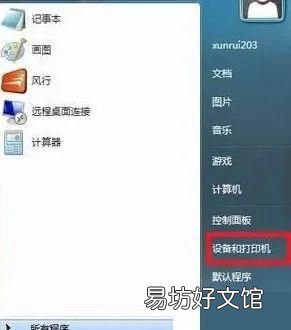
文章插图
2、点击添加打印机 , 如下图所示:
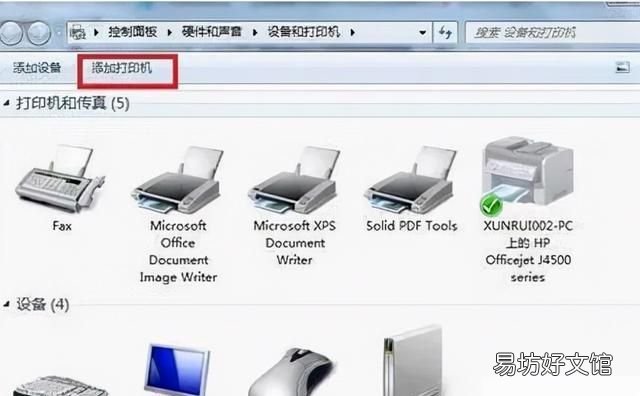
文章插图
【如何添加网络打印机:win7如何添加网络打印机】3、在弹出窗口选择创建新端口 , 端口类型为Local Port , 如下图所示:
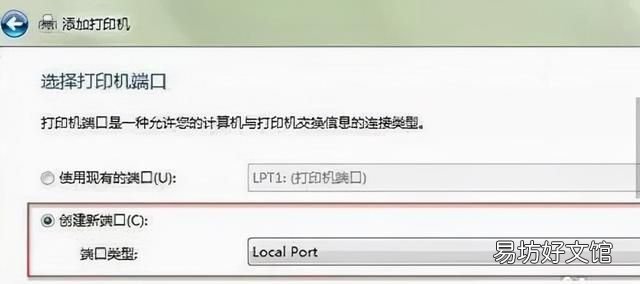
文章插图
4、输入网络打印机的网络地址 , 点击下一步 , 如下图所示:
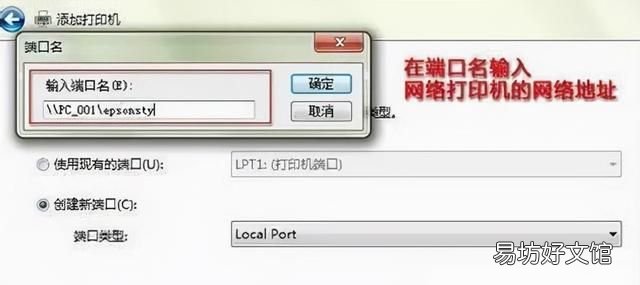
文章插图
5、打开窗口需要按照品牌和型号选择 , 如下图所示:
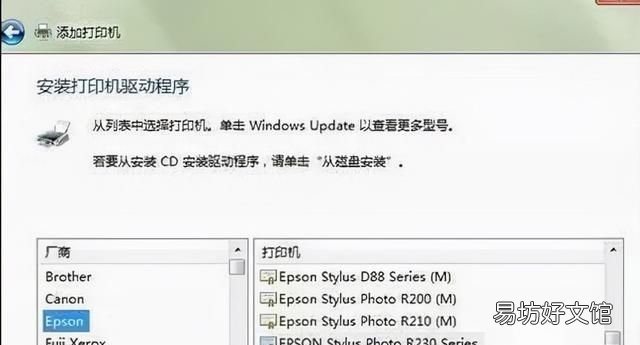
文章插图
6、点击完成就会成功添加好打印机 , 如下图所示:
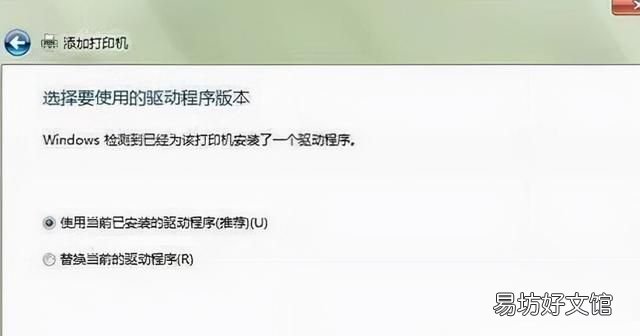
文章插图
推荐阅读
- 女生问在干嘛回答技巧 如何回复女生问在干嘛
- 如何去掉砂锅里面底部烧黑的东东
- 如何布置数学作业
- 如何区分海参是返盐还是发霉
- 如何才能找回微信帐号和密码
- 如何更好的提升汉堡店的人气
- 电动汽车如何实现三级能量回收
- 如何查到毕业证编号
- 如何确定是否构成交通肇事罪,构成交通肇事罪的条件是什么
- 工亡认定结果如何查询 如何查询工亡认定结果







